![]() 평면 컷
평면 컷
평면 컷
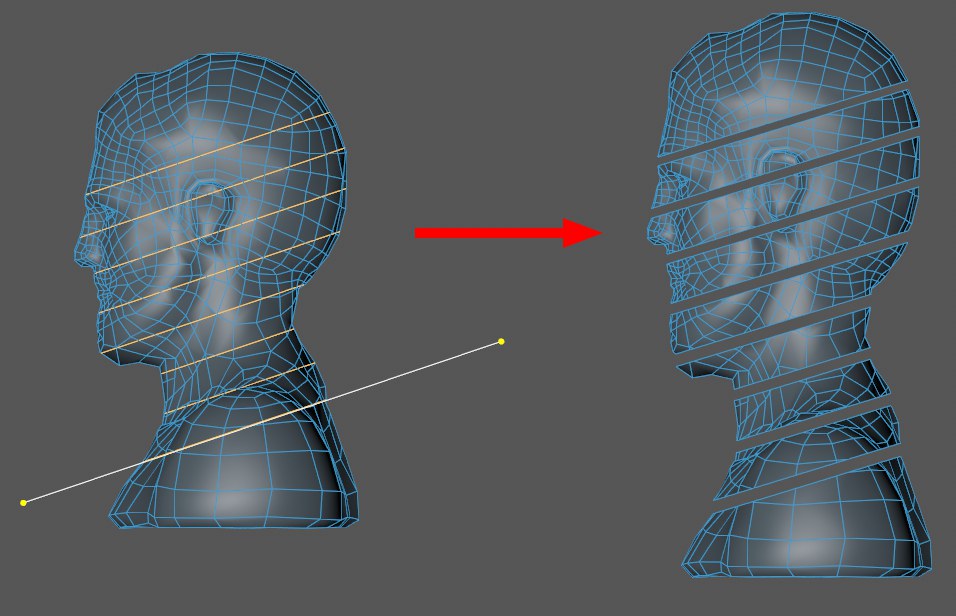 평면 컷 툴 모드가 분리이면 메쉬 파트를 분리할 때 사용이 가능합니다 (위 이미지에서는 수동으로 분리하고 있습니다).
평면 컷 툴 모드가 분리이면 메쉬 파트를 분리할 때 사용이 가능합니다 (위 이미지에서는 수동으로 분리하고 있습니다).이름에서 알수 있듯이, 평면 컷은 평면의 서페이스를 따라(선택된 복수의 오브젝트의 서페이스도 가능) 자릅니다. 툴은 인터렉티브하게 사용이 가능합니다: 뷰포트에서 평면이 잘린 후에 자유롭게 이동과 회전이 가능합니다(속성 매니저에서 대화형 툴 설정은 부분적으로만 수정이 가능합니다). 이 툴은 특히 건축 모델링에서 자주 사용됩니다.
이 툴은 특히 건축 모델링에서 자주 사용됩니다.
컷 라인 또는 조작(아래 참조)은 보이는 상태를 유지하고 툴을 바꾸거나
평면 컷 기능은 주로 기술적인 모델링을 위해 설계되었고 유기적인 모델링은 이차적이고 세가지 컴퍼넌트 모드(포인트,엣지,폴리곤)에서 폴리곤 오브젝트들을 자를 수 있습니다.
자유 평면 모드에서 평면 컷 툴을 설명합니다(다른 모드들은 다른 곳에서 설명합니다).
컷 라인을 클릭하고 드래그합니다(또는 마우스를 2번 클릭해서 라인을 만듭니다). 이것은 뷰의 방향으로 오브젝트를 잘라 표면을 나타냅니다.
컷 라인은 폴리곤, 엣지, 포인트에 스냅할 수 있고 또는 공간에 자유롭게 배치할 수 있습니다. 라인이 생성되는대로 다음 라인의 끝에서 컨트럴 포인트를 사용(동일한 뷰에서)해서 라인을 조정할 수 있습니다. 또는 라인 자체를 클릭해서 드래그하여 선을 이동할 수 있습니다.
뷰를 변경하는 경우(모든 뷰에 라인이 표시됩니다) 또는 속성 매니저의 평면 위치 / 평면 회전 값을 바꾼 경우 조작에 의해 평면이 교체됩니다. 조작은 (녹색 회전 밴드 안에 있는) 평면을 자유롭게 배치, 회전시키기 위해 사용할 수 있습니다:
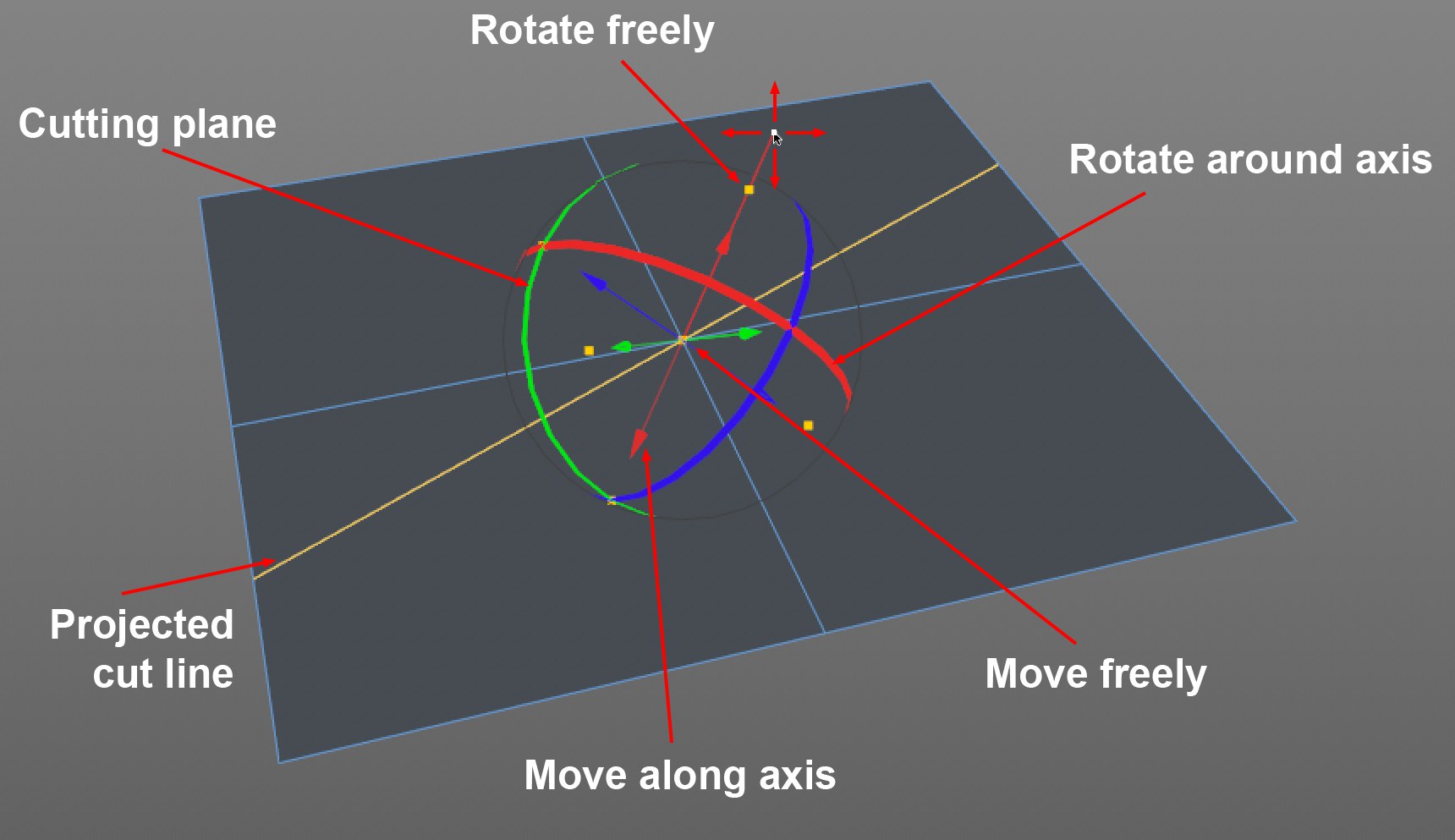 이러한 요소들을 잡거나 움직이거나 회전이 가능합니다.
이러한 요소들을 잡거나 움직이거나 회전이 가능합니다.여기에 일련의 핸들이표시됩니다(이동하는 축을 제외한 모든 것에 대해 자동 스냅이 동작합니다):
- 조작의 중심에서 핸들을 움직입니다. 조작은 평면 방향을 유지하면서 이동합니다.
- 축들을 잡을 수 있는 반면 조작은 각각의 축을 따라 움직입니다.
- 회전 밴드는 잡을 수 있고, 조작은 같은 색깔의 축 주위를 회전합니다.
- 각 축이 연장되는데, 그 각도 밴드가 교차하는 핸들(오렌지 포인트)을 잡을 수 있습니다. 연장된 축을 어떤 오브젝트 요소에 자동스냅할 수 있습니다. 아래에서 설명하는 단축키를 사용하면 이 작업이 쉬워집니다.
- 투영된 컷라인을 잡고 표면에 수직으로 이동할 수 있습니다.
다음 단축키를 사용할 수 있습니다:
- (표시된 조작 전에)
Ctrl/Cmd 를 누른 상태에서 컷 라인을 잡고 선택하면 컷이 닫히고 새로운 컷을 위한 컷라인은 평행 이동합니다. -
Shift 를 누른 상태에서 투영된 컷라인을 잡으면, 컷 면을 조작의 중심점 주위로 자유롭게 회전시킵니다. -
Shift 를 누른 상태에서 회전 밴드가 교차하는 핸들을 이동시키면 교차하는 회전 밴드중 하나의 주위를 회전합니다. (Shift 키를 누른 상태에서 포인트 위로 마우스를 가져가면 이 밴드는 보여지고 나머지 밴드는 숨겨집니다). -
Shift + Ctrl/Cmd 를 누른 상태에서 회전 밴드가 교차하는 핸들을 이동시키면 다른 교차하는 밴드 주위를 회전합니다.(Shift 키를 누른 상태에서 포인트 위로 마우스를 가져가면 보이고y; 나머지 밴드는 숨겨집니다).